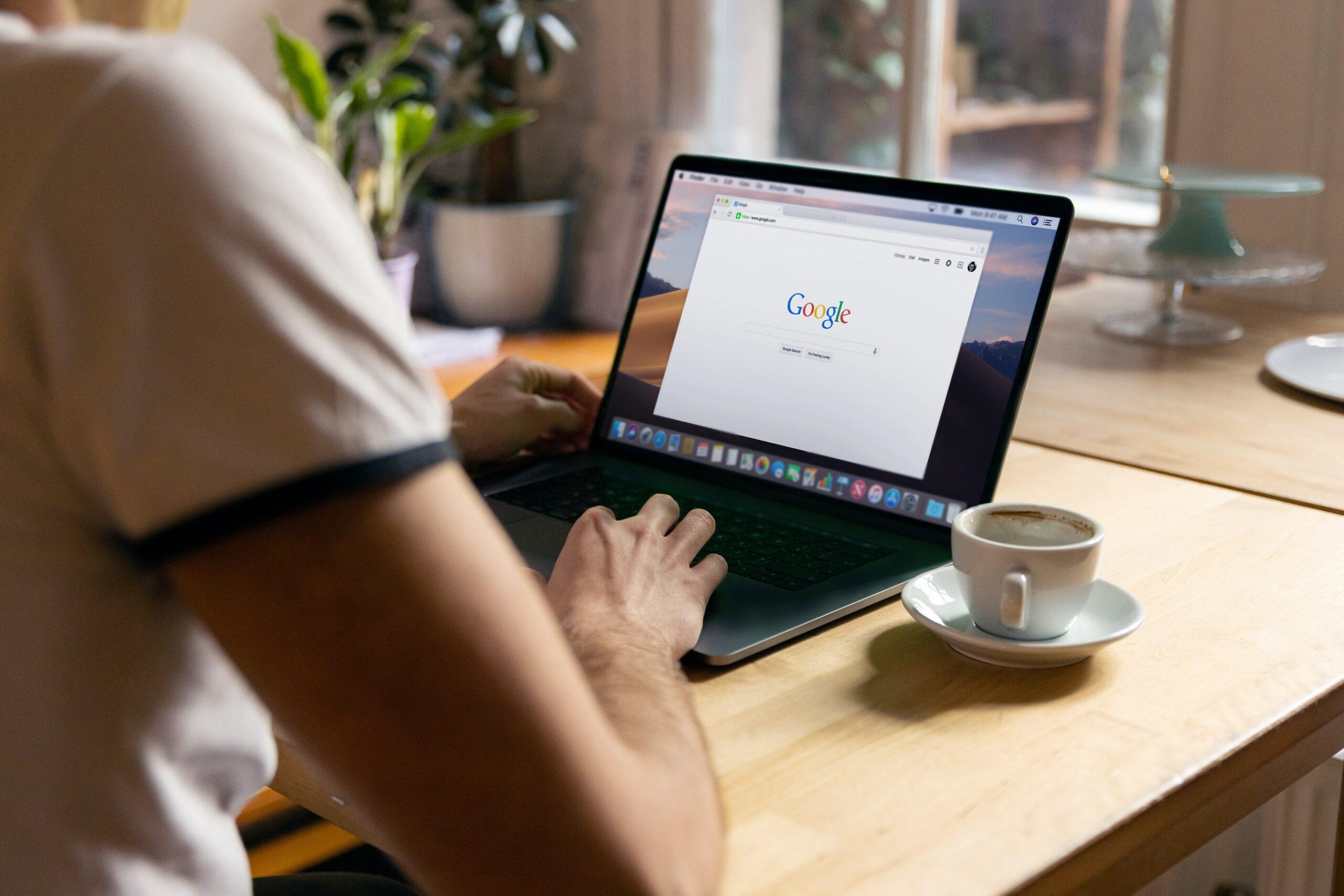Sei alla ricerca di un metodo semplice e veloce per tradurre un PDF online? Oggi ti spieghiamo come farlo utilizzando Google Traduttore, conosciuto anche come Google Translate, o utilizzando il tuo smartphone.
Il pratico tool di Google può diventare il nostro migliore amico in tutte quelle occasioni in cui abbiamo bisogno di tradurre velocemente un testo. Trattandosi di un’intelligenza artificiale, e non di un traduttore in carne e ossa, il risultato potrà essere più o meno soddisfacente in base alla complessità del testo e alla lingua di partenza.
In generale, la traduzione dei documenti PDF può tornare molto utile a una vasta gamma di utenti, a partire dagli studenti alla ricerca di uno strumento semplice e intuitivo per tradurre velocemente i testi scolastici, fino ad arrivare ai professionisti che lavorano con documenti multilingue.
Banalmente, può tornare utile anche in situazioni in cui desideriamo accedere a un testo online di cui non conosciamo la lingua. Insomma, i casi in cui questo strumento può tornare utile sono veramente tanti.
Google Traduttore offre un servizio di traduzione automatica e istantanea che può essere utilizzato gratuitamente da chiunque abbia accesso a Internet.
Dopo averi visto come utilizzare Google Translate con la traduzione in tempo reale, in questo articolo ti mostreremo come tradurre un PDF online utilizzando Google Traduttore e ti forniremo una guida dettagliata passo per passo per ottenere risultati accurati e affidabili. In fondo all’articolo ti spiegheremo anche come tradurre un file PDF in qualsiasi lingua utilizzando diversi metodi. Partiamo subito!
Dai anche un’occhiata alla nostra guida ai giochi nascosti di Google per quando si è annoiati!
Indice dei contenuti
Tradurre un PDF online con Google Traduttore: tutti i passaggi

Una volta compresa la funzione principale di Google Traduttore occorre sapere come utilizzarlo per ottenere una traduzione accurata di un file PDF. Ecco i passaggi da seguire.
Passo 1: accedi a Google Traduttore
Il primo passo è accedere al sito web di Google Traduttore. Puoi farlo digitando “Google Traduttore” nella barra di ricerca del tuo browser o visitando direttamente il sito ufficiale all’indirizzo translate.google.it. Una volta lì, ti troverai di fronte all’interfaccia principale di Google Traduttore, pronta per iniziare il processo di traduzione.
Passo 2: caricamento del PDF
Una volta effettuato l’accesso a Google Traduttore, è necessario caricare il documento PDF che si desidera tradurre. Per fare ciò, fai clic sull’icona “Documento” (rappresentata da un foglio di carta) nell’area di inserimento del testo. Questo aprirà una finestra di dialogo che ti consentirà di selezionare il file PDF dal tuo computer. Scegli il file desiderato e clicca su Apri per caricarlo su Google Traduttore.
Passo 3: selezione delle lingue
Una volta che il PDF è stato caricato con successo, è necessario selezionare la lingua di origine del documento (la lingua in cui è scritto il testo originale) e la lingua di destinazione (la lingua in cui si desidera tradurre il testo). Per farlo, puoi utilizzare il menu a discesa sopra l’area di inserimento del testo. Assicurati di selezionare le lingue corrette per ottenere una traduzione accurata.
Passo 4: avvio della traduzione
Dopo aver selezionato le lingue di origine e di destinazione, Google Traduttore è pronto per iniziare il processo di traduzione. Clicca sul pulsante blu Traduci per avviare il processo. Google Traduttore elaborerà il documento PDF e ti mostrerà la traduzione nella finestra di output.
Passo 5: revisione e correzione
Una volta completata la traduzione, è importante dedicare del tempo a revisionare il testo tradotto per assicurarsi che sia accurato e coerente con il contenuto originale del PDF. Anche se Google Traduttore offre un servizio di traduzione automatica abbastanza preciso, potrebbero verificarsi errori o traduzioni non del tutto fedeli al testo originale. Pertanto, è consigliabile leggere attentamente il documento tradotto e apportare eventuali correzioni o aggiustamenti necessari.
Passo 6: Salvataggio della Traduzione
Se sei soddisfatto della traduzione del PDF, puoi procedere e salvarla sul tuo computer o smartphone. Google Traduttore non offre un’opzione diretta per salvare il documento tradotto come file PDF, ma è possibile copiare il testo tradotto e incollarlo in un nuovo documento PDF utilizzando un programma di editing PDF o di elaborazione testi. In alternativa, è possibile salvare la traduzione come file di testo o in un altro formato supportato e poi convertirlo in PDF utilizzando strumenti online gratuiti o software dedicati.

Insomma, tradurre un PDF online con Google Traduttore è un processo relativamente semplice e conveniente che può essere utilizzato per ottenere traduzioni rapide ed efficaci di documenti in diverse lingue. Tuttavia, è importante tenere presente che la qualità della traduzione dipenderà dalla precisione e dalla completezza del testo originale, nonché dalla corretta selezione delle lingue di origine e di destinazione. Inoltre, è sempre consigliabile rivedere attentamente la traduzione finale per garantire la sua accuratezza e coerenza. Con la giusta attenzione e cura, Google Traduttore può essere un potente strumento per facilitare la comunicazione e la comprensione tra persone di diverse lingue e culture.
Come tradurre un file PDF in un’altra lingua con Google Drive e Documenti
Aspose ha dozzine di strumenti online gratuiti sul suo sito. Uno di questi è un traduttore di documenti online con cui puoi tradurre documenti Word e PDF in pochi passaggi. Ecco come:
- Vai al sito Web dello strumento di traduzione Aspose.
- Seleziona le lingue, carica il file e seleziona Traduci.
- Attendi il completamento della traduzione e scarica il PDF tradotto.
- Le opzioni della lingua sono un po’ limitate, ma le lingue più diffuse sono incluse. Inoltre, la piattaforma permette di tradurre solo documenti di piccole dimensioni, fino ad 1 MB.
Come tradurre un PDF con Aspose
Aspose ha dozzine di strumenti online gratuiti sul suo sito. Uno di questi è un traduttore di documenti online con cui puoi tradurre documenti Word e PDF in pochi passaggi. Ecco come:
- Vai al sito Web dello strumento di traduzione Aspose.
- Seleziona le lingue, carica il file e seleziona Traduci.
- Attendi il completamento della traduzione e scarica il PDF tradotto.
Le opzioni della lingua sono un po’ limitate, ma le lingue più diffuse sono incluse. Inoltre, la piattaforma permette di tradurre solo documenti di piccole dimensioni, fino ad 1 MB.
Come tradurre un PDF su smartphone
Google Translate non supporta la traduzione di documenti PDF sui telefoni cellulari. Ecco, quindi, quali sono le alternative per tradurre i PDF su dispositivi mobili.
Utilizzo di DocTranslator
DocTranslator è un servizio sempre alimentato da Google Translate e ha, quindi, gli stessi limiti e gli stessi vantaggi. Ma, a differenza di Google Translate, DocTranslator si può utilizzare sui dispositivi mobili per tradurre i PDF. Questo strumento, inoltre, supporta oltre 100 lingue e più formati di file. Ecco come tradurre i file:
- Vai al sito Web di DocTranslator > scorri la pagina verso il basso e fai clic su Traduci ora. A questo punto devi:
- Caricare il file da tradurre e scegliere la lingua originale e quella di destinazione
- Cliccare su Traduci.
- Attendere la traduzione e una volta completata cliccare su Scarica
Utilizzo di File Translator: app PDF Translator (Android)
Per coloro che hanno bisogno di tradurre spesso PDF forse vale la pena installare l’app mobile File Translator: PDF Translator. L’app è gratuita, supporta diverse lingue ma è disponibile solo su Android.
Per tradurre i PDF sul tuo dispositivo Android utilizzando questa app ecco come fare:
- Aprila e seleziona File Translator.
- Fai clic sull’icona più (+) e selezionare il PDF che si desidera tradurre.
- Scegli la lingua in cui vuoi tradurre e fai clic su Traduci.
- Una volta terminato puoi scaricare facendo clic sulla freccia giù.
Il layout del PDF se molto complesso potrebbe venir distorto durante la traduzione. L’app ha una versione gratuita ed una a pagamento con traduzioni illimitate, un’esperienza senza pubblicità e supporto per più lingue.
Devi tradurre un PDF scansionato?
Tutti i metodi spiegati sino ad ora funzionano perfettamente con PDF normali, ma se hai necessità di tradurre file PDF scansionati diventa un po’ più complesso. Sebbene sia possibile convertire e tradurre il PDF scansionato utilizzando Google Drive, alcune volte potrebbero esserci problemi nel riconoscimento e nel layout. In questi casi la cosa migliore da fare è prima estrarre il testo dal PDF scansionato utilizzando un OCR e poi procedere alla traduzione. Diamo un’occhiata al processo.
Passaggio 1: estrarre il testo dal PDF scansionato
Esistono vari software OCR per estrarre un testo dai file PDF. Ma la funzione OCR di Microsoft OneNote è eccellente e gratuita. Per estrarre il testo utilizzando OneNote apri l’app, vai alla scheda Inserisci e seleziona il file da tradurre. Una volta aggiunto il documento, fai clic con il pulsante destro del mouse e seleziona Copia testo da questa pagina della stampa. In seguito, Incolla il testo copiato in una nuova sezione. Nel caso in cui OneNote incolli un’immagine invece del testo, fai nuovamente clic con il pulsante destro del mouse sull’immagine e scegli Copia testo dall’immagine. Poi premi CTRL + V per incollare il testo. Sebbene Microsoft OneNote sia uno strumento straordinario e possa persino convertire note scritte a mano in testo, a volte può non essere perfetto per quanto riguarda il layout. Oltre a OneNote, puoi utilizzare Convertio OCR online per estrapolare il testo dai PDF scansionati.
Passaggio 2: traduci il documento di Word
Una volta che hai estratto il testo e l’hai salvato in un file Word visita il sito Web di DocTranslator e traduci il documento tramite questo software. Puoi farlo sia su dispositivo mobile che desktop. Allo stesso modo, puoi caricare il documento di Word su Google Drive, aprirlo in Google Docs e quindi tradurlo utilizzando il metodo che abbiamo illustrato sopra.